小白一键重装系统工具如何给电脑系统还原
- 分类:教程 回答于: 2021年12月02日 09:00:07
给电脑系统还原的方法有多种,除了系统本身的还原功能外,我们还可以借助好用的第三方工具实现,比如说小白一键重装系统工具等.下面就给大家演示下小白一键重装系统工具如何还原系统.
1.下载小白一键重装系统,退出防病毒软件,打开小白系统,在左边栏选择备份恢复,切换到ghostbackup恢复选项,然后点击右下角的一个新增备份。
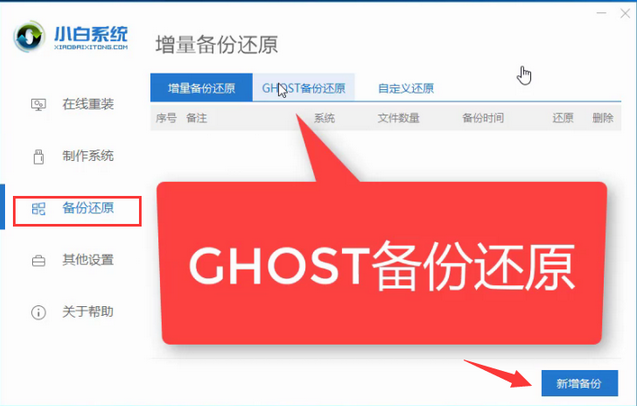
2.为备份系统添加注释,方便查找,选择所需压缩级别,点击启动备份。
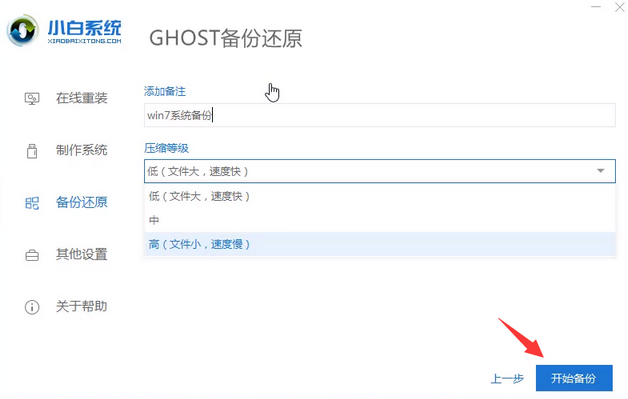
3.等待PE下载完成后点击重启。
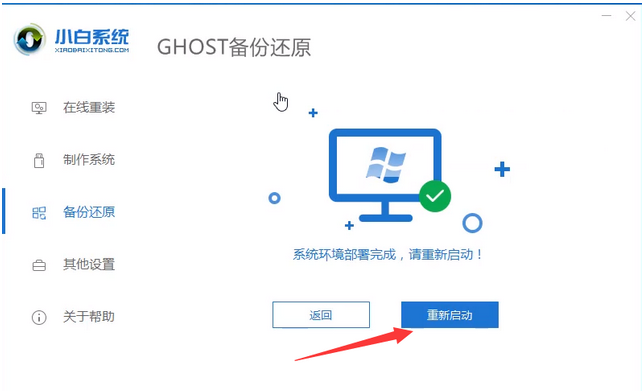
4.重新启动到这个界面,选择WaveDOS-GHOST选项,并等待系统备份结束。
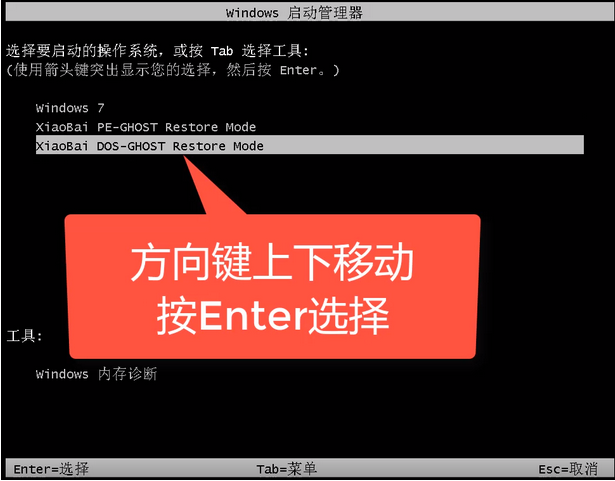
5.恢复方法同样是打开小白软件,仍然选择ghost备份并恢复,下面可以看到我们备份的系统,点击恢复按钮,确定恢复,重新启动电脑。
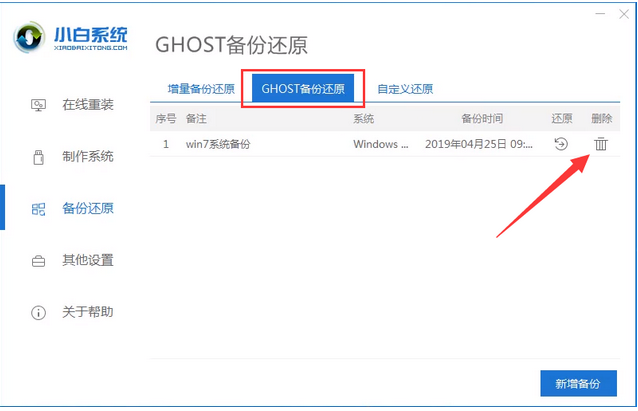
6.选择第二种方式返回。
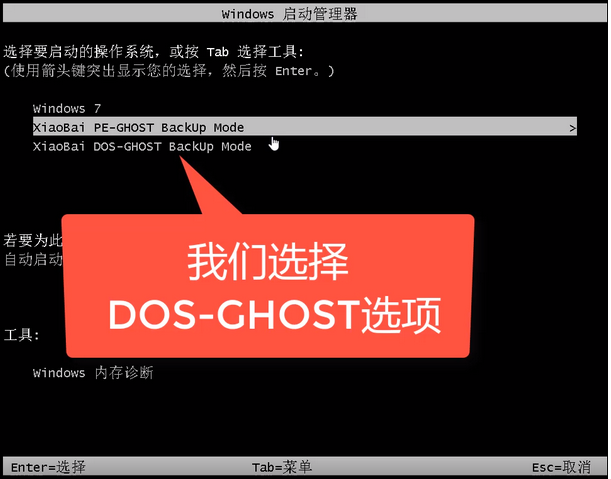
7.等系统恢复后等系统恢复即可了,小白系统支持人工客服,有疑问可以咨询人工客服哦。

以上就是小白一键重装系统工具如何给电脑系统还原,希望能帮助到大家。
 有用
26
有用
26


 小白系统
小白系统


 1000
1000 1000
1000 1000
1000 1000
1000 1000
1000 1000
1000 1000
1000 1000
1000 1000
1000 1000
1000猜您喜欢
- nvidia显示设置不可用怎么解决..2022/07/01
- 2021年显卡性能排名天梯图介绍..2022/01/24
- 手把手教您360一键重装电脑系统教程..2021/02/25
- 笔记本装苹果系统,小编教你笔记本怎么..2018/01/12
- win7旗舰版纯净版32位安装教程..2016/11/13
- 雷锋一键重装XP电脑系统教程..2016/11/02
相关推荐
- 国产操作系统有哪些2022/12/05
- win7本地连接在哪2015/06/15
- 重装电脑系统xp步骤2022/09/22
- 台式电脑黑屏却开着机按什么键重新启..2021/11/04
- 电脑不能重装系统怎么办2022/06/20
- 显卡天梯图2022/09/01

















